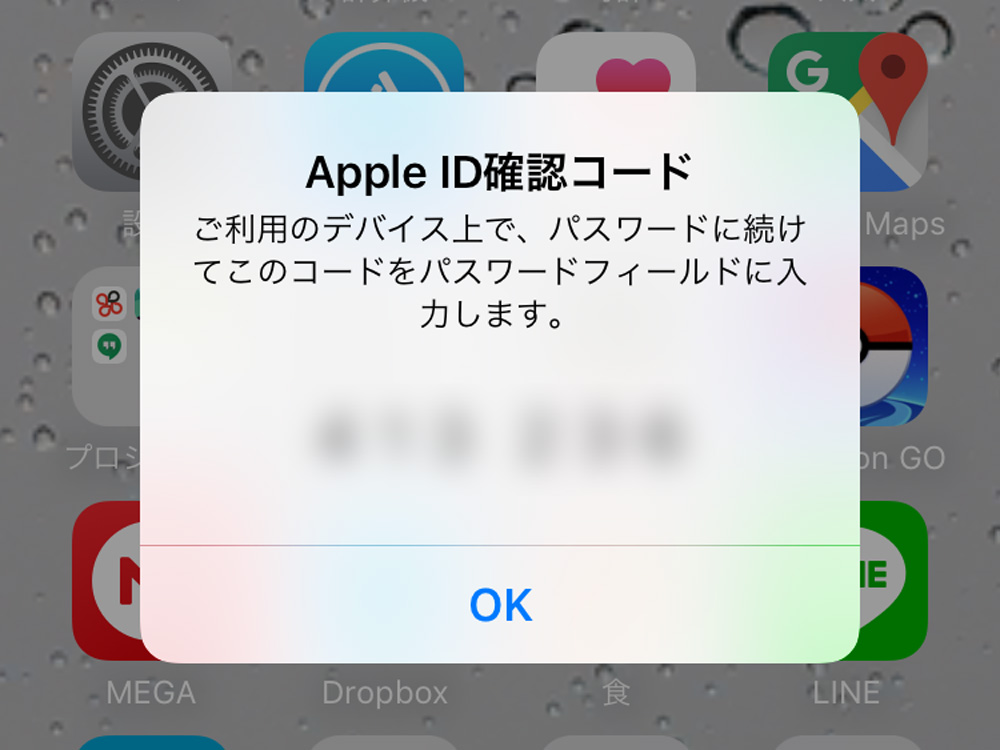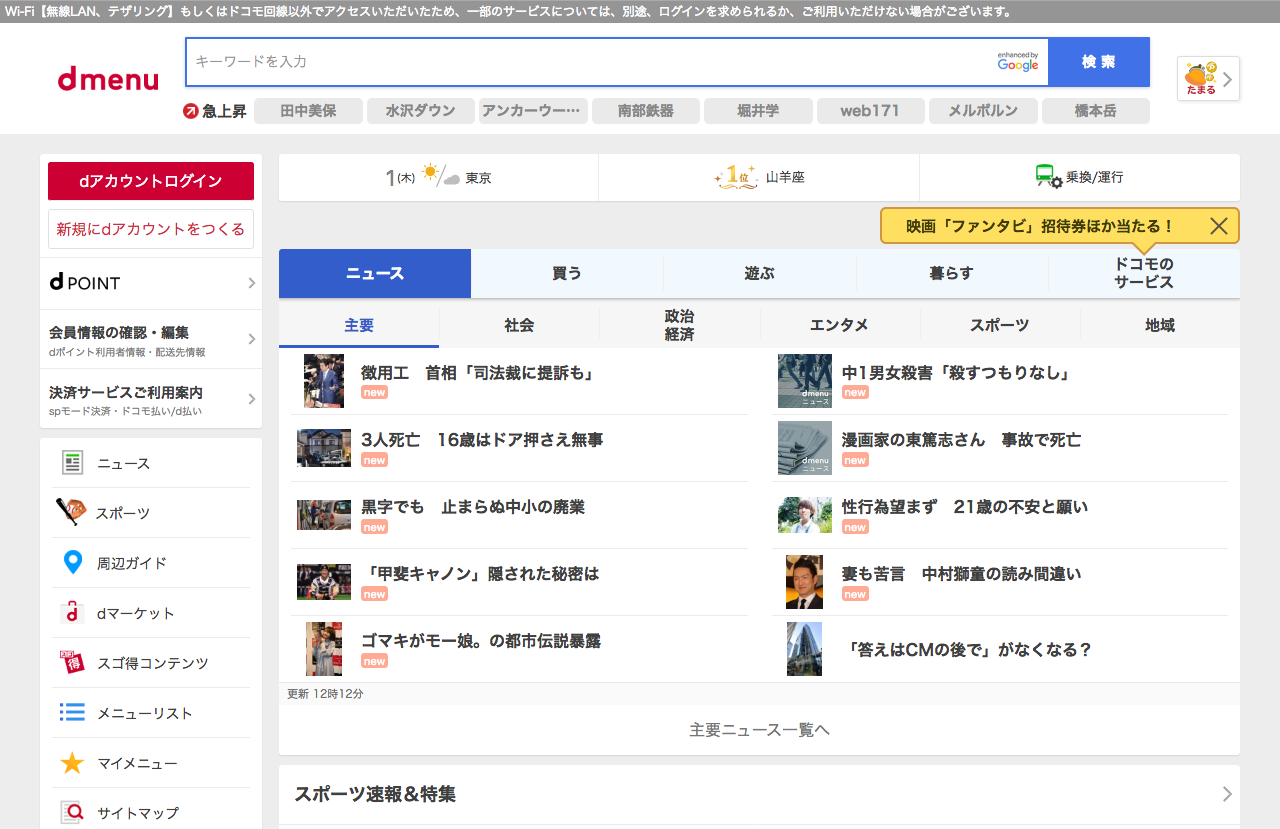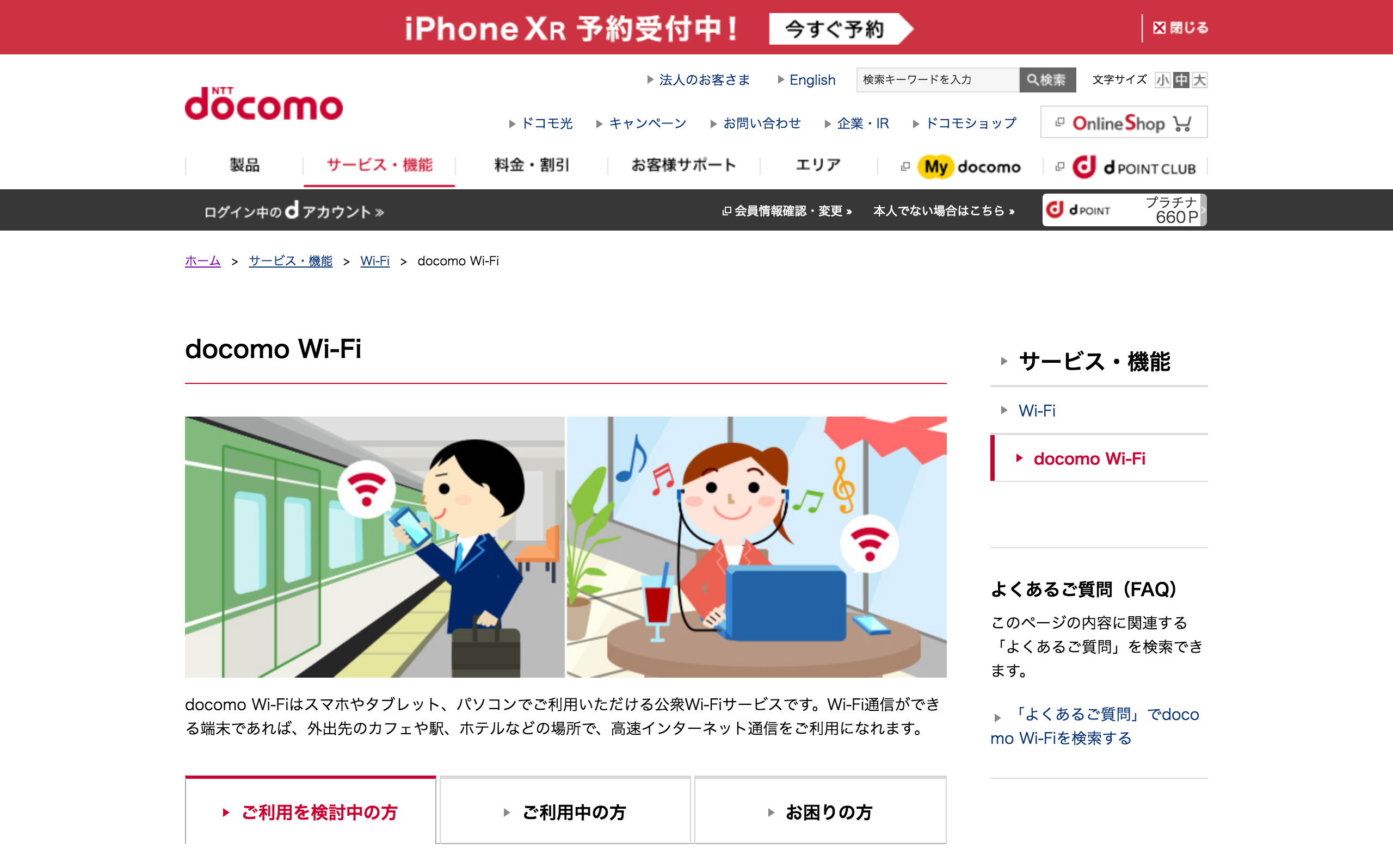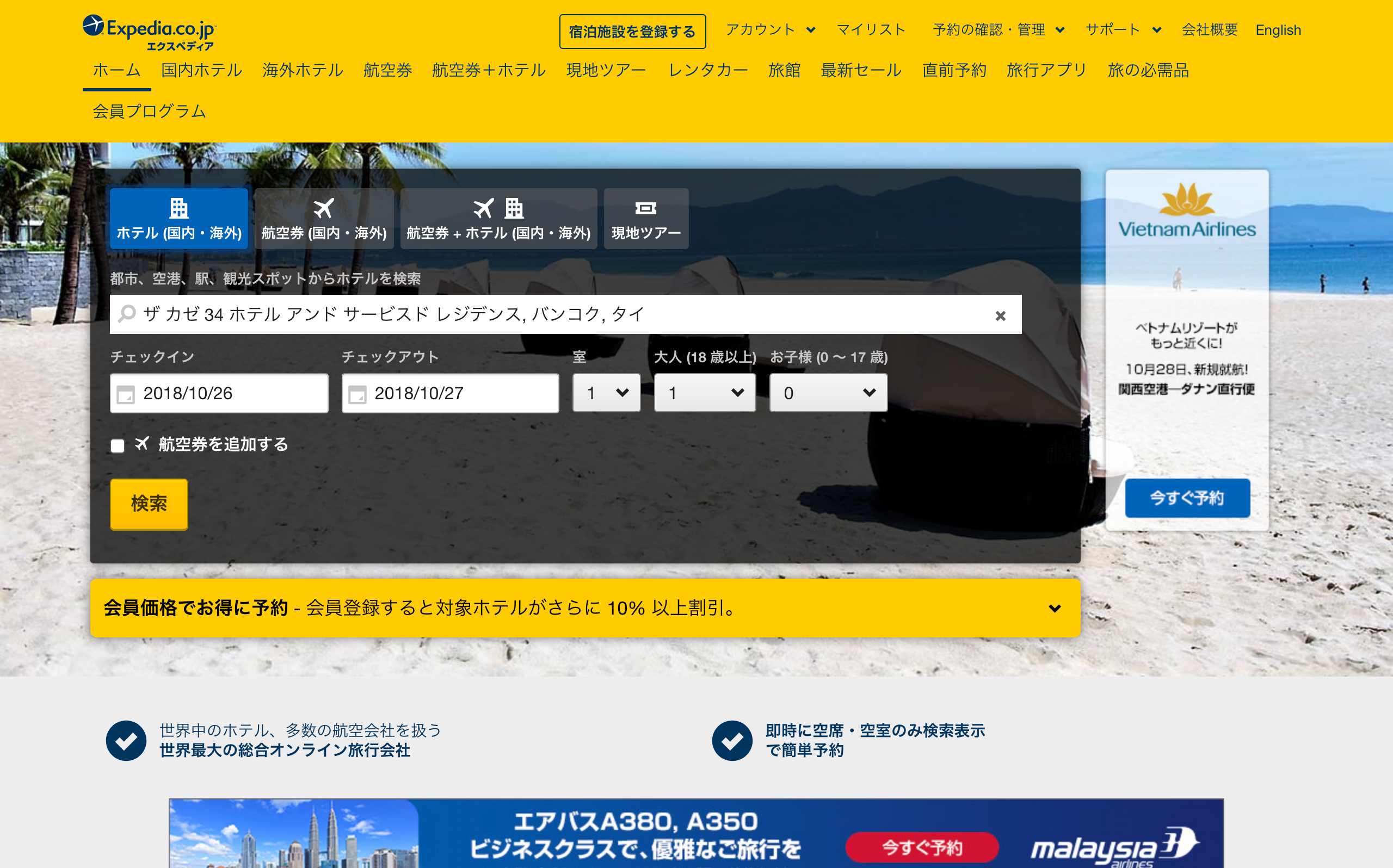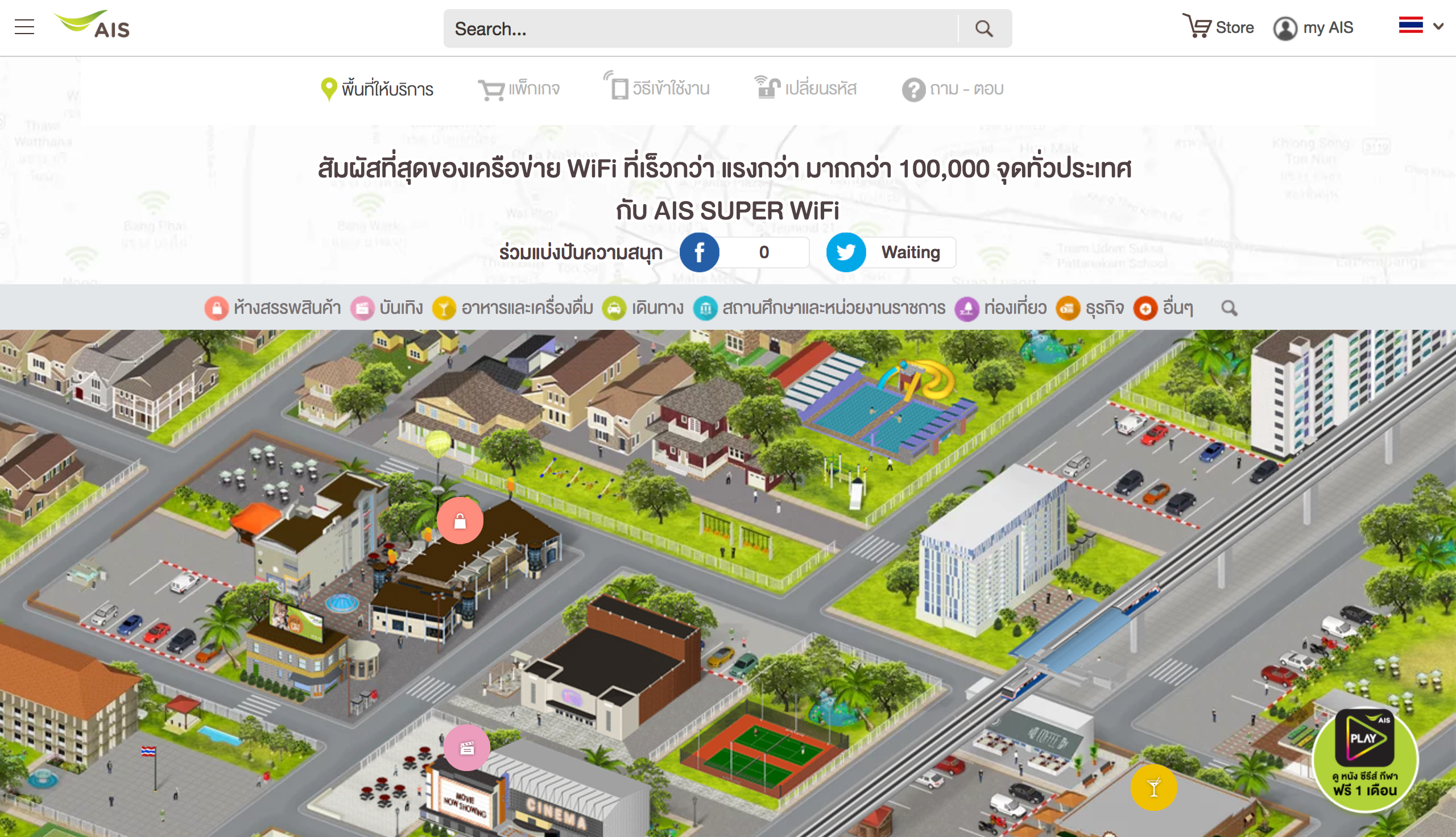SIMロックを解除したiPhoneで0001docomoのユーザー名とパスワードを聞かれるようになったで書いたように、海外SIMに入れ替えると毎回docomo Wi-Fiに接続ができなくなる問題。
再度、タイに行った際にdocomoのSIMカードを紛失してしまったので、docomoショップに行ってSIMカードを再発行する手続きをした後に、この設定について確認してみましたところ、別の設定方法を聞いてきました。
スポンサードサーチ
dメニューから設定を行う
手順としては、dメニューから設定を行なっていきます。
dメニューへブラウザでアクセス
まず、iPhoneでSafariなどのインターネット・ブラウザでブックマークや検索でdメニューにアクセスします。
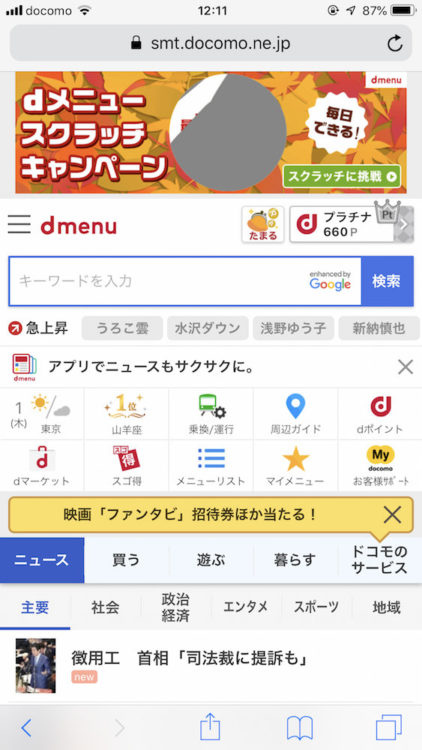
Mydocomoにアクセス
次に、メニューが並んでいる一番右下にある「お客様サポート」の「Mydocomo」をクリックして「Mydocomo」を開きます。
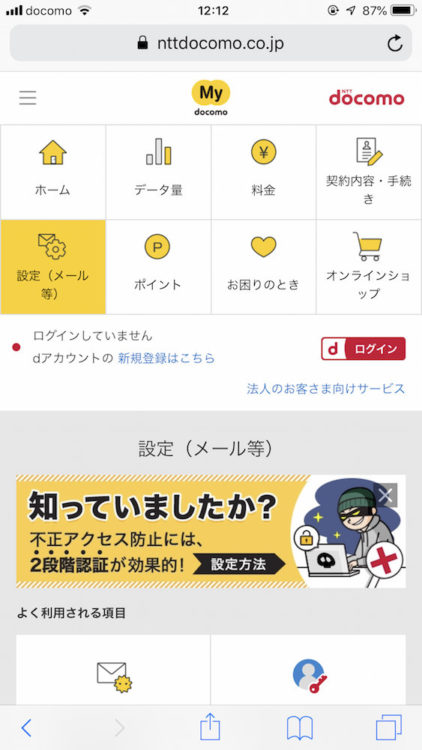
設定(メール等)を開く
メニューの中の「設定(メール等)」をクリック。
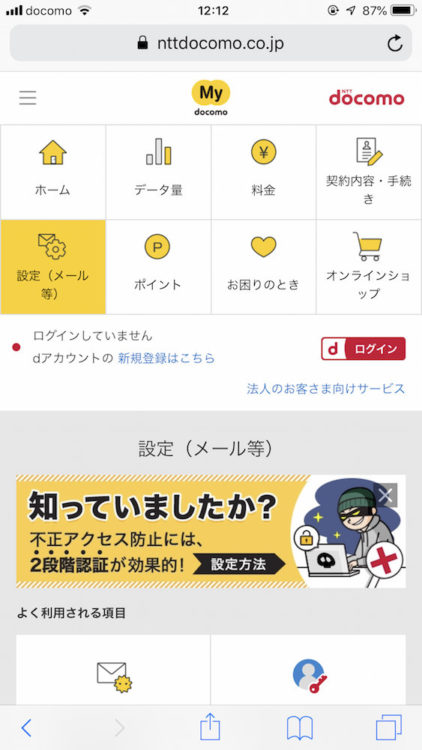
開いた画面を下にスクロールすると、「よく利用される項目」の中に「ドコモメールセットアップ(iPhone初期設定)」というのがありますので、「表示」を開きます。
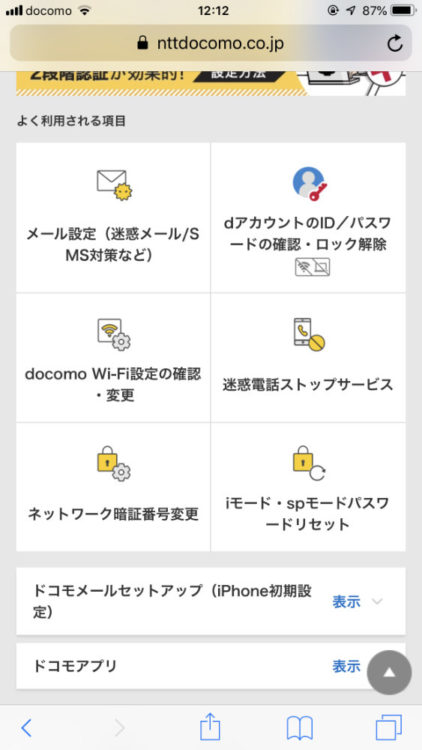
開くと「初期設定プロファイルダウンロード」がありますので、そちらをクリック。
この時、Wi-Fiでの接続が行われていた場合には、「Wi-Fi接続エラー」が表示されますので、その場合は一旦Wi-Fiを切って再度接続をしてください。
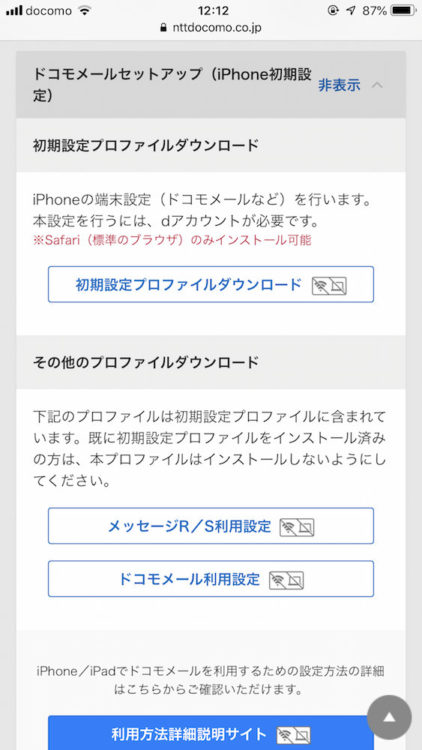
iPhone初期設定を行う
「iPhone初期設定」が表示されますので、パスワードを入れてdアカウントにログイン。
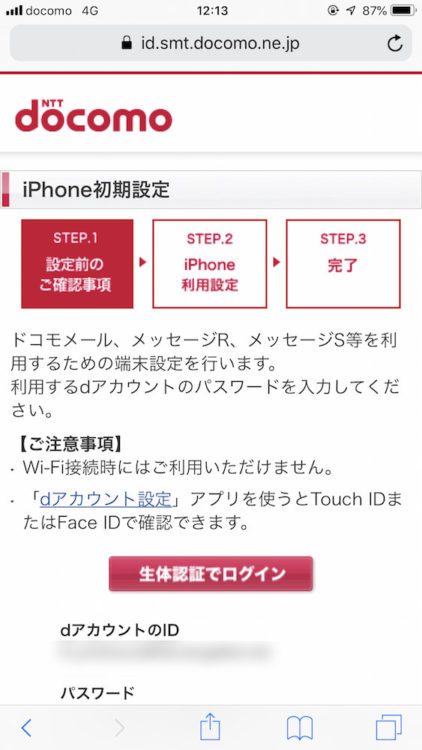
すると、「iPhone利用設定」に進みますのでスクロールをして表示される「セキュリティパスワードが未発行の場合、自動発行され認証用パスワードとして設定されます」を「中止する」から「設定する」に変更し、次へをクリック。
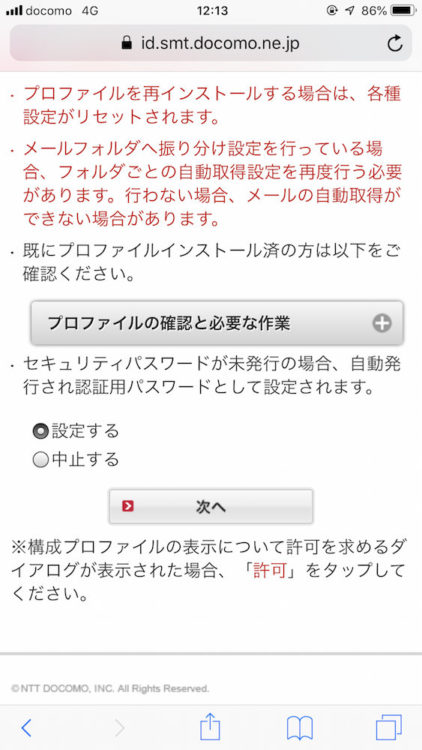
「このWebサイトは”設定”を開いて構成プロファイルを表示しようとしています。許可しますか?」と表示されますので「許可」をクリック。
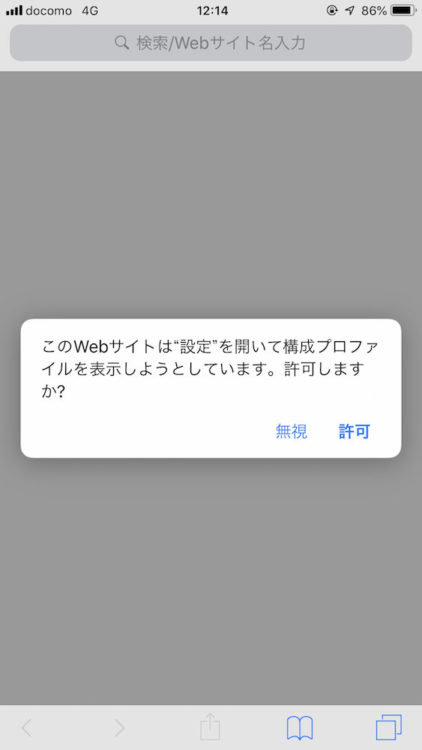
「完了」をクリック。
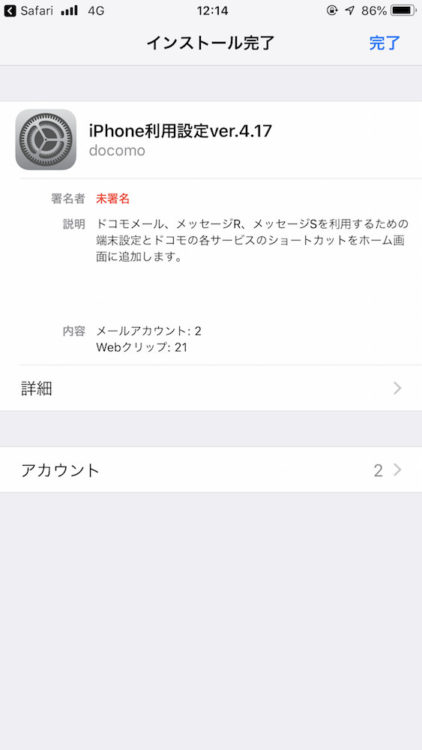
「パスコードを入力」画面が表示されるので、パスコードを入力。
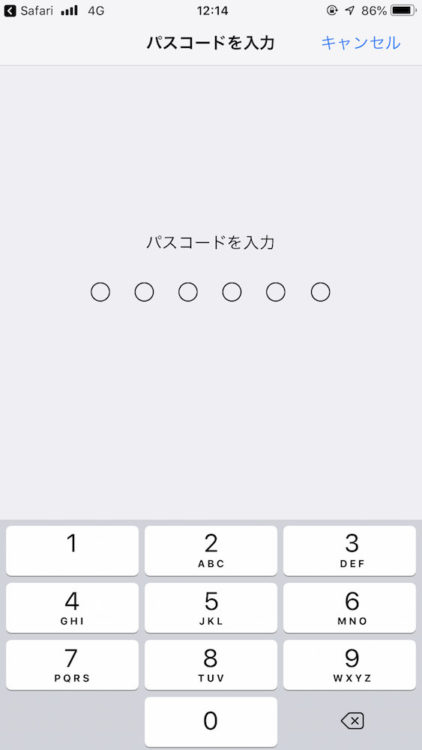
「このプロファイルは署名されていません」と出ますが「インストール」をクリック。
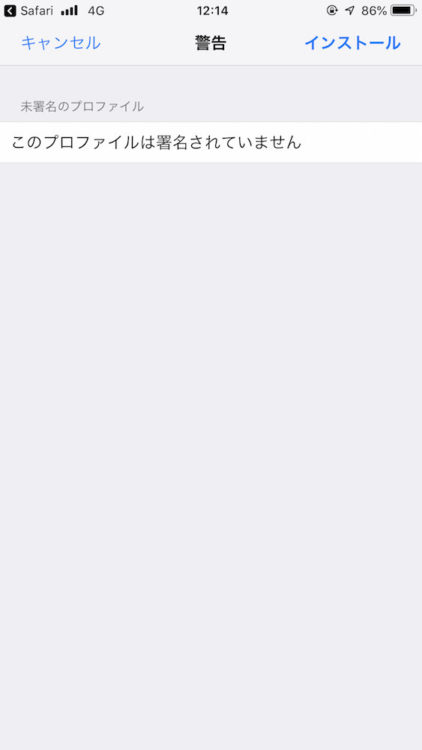
「完了」画面が表示されます。
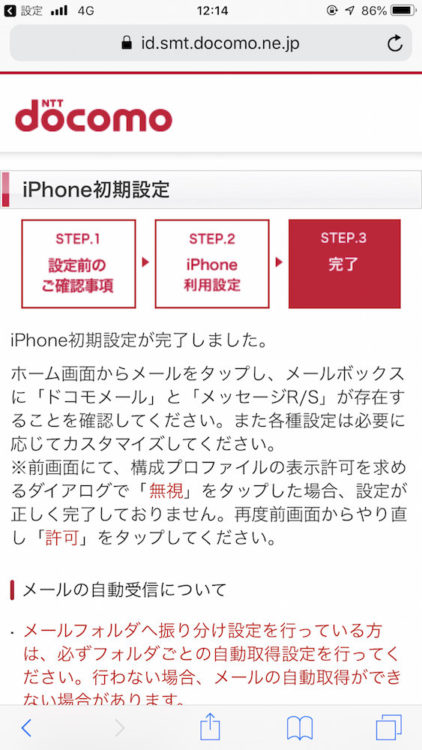
iPhoneの再起動を行う
この設定を行う事で、ドコモメールの設定などが自動で行われるようですが、アプリも大量にインストールされます。
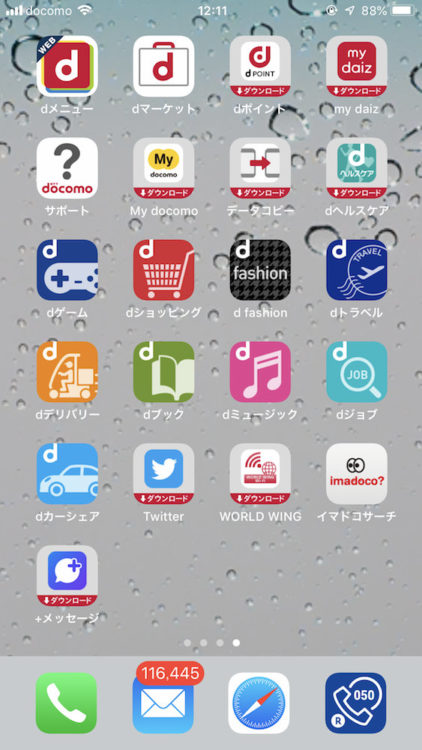
この状態でdocomo0001に接続を行なってもうまくつながりませんでしたので、iPhoneの再起動を行います。
そうすると、docomo0001に自動で接続ができるようになりました。
作業手順は前回の方が少ない
手順的には、SIMロックを解除したiPhoneで0001docomoのユーザー名とパスワードを聞かれるようになったで書いたやり方の方が短い手順で接続はできます。
また、手で入力する部分が少ない分、ポチポチクリックをするだけで設定できるのは確かですが、アプリが大量に自動でインストールされるのがイマイチですね。
前回のやり方でうまくいかなかった場合は、こちらで試してみてください。